Pinterest で WordPress ウェブサイトを確認する方法 (ステップバイステップ)
公開: 2021-08-18Pinterest で WordPress ウェブサイトを確認しますか?
Pinterest は最も人気のある画像検索エンジンの 1 つで、ウェブサイトに自然なトラフィックをもたらし、見込み客と売り上げを生み出すのに役立ちます。
したがって、Pinterest でウェブサイトを確認すると、分析トラッキングのロックが解除され、広告プログラムに参加できるようになります.
したがって、このチュートリアルでは、Pinterest でワードプレスのウェブサイトを確認する最も簡単な方法を紹介します。
Pinterest でウェブサイトを確認する必要があるのはなぜですか?
Pinterest は、新しいアイデアを発見したり、画像や動画を通じて問題を解決したりするために、ビジュアル コンテンツを探している人々に広く使用されています。
そのため、Pinterest プロフィールを作成してウェブサイトで確認すると、アカウントがプロフェッショナルな外観になり、ブランドを通じて人々があなたとつながるのに役立ちます.
そのため、誰かがあなたのウェブサイトの画像を Pinterest で共有すると、ピンの下にあなたのドメイン名が追加され、フォロー ボタンが表示されます。
そのため、ユーザーは元の画像を簡単に見つけて、簡単にフォローできます。 したがって、Pinterest でより多くのフォロワーを獲得する可能性が高くなります。
また、Pinterest ピンのパフォーマンスを追跡して、オーディエンスを理解するのに役立てることもできます。
ウェブサイトへのオーガニック トラフィックを増やしたい場合は、ここで実証済みの Pinterest SEO 戦略に従うことができます。
Pinterest で WordPress ウェブサイトを確認する方法
Pinterest で Wordpress Web サイトを確認するには、既存の個人アカウントをビジネス アカウントに変換し、HTML タグまたは txt レコードを使用して確認する必要があります。
あなたが視覚的な学習者であれば、ここで簡単なビデオチュートリアルを見ることができます.
ステップ-1: Pinterest アカウントを作成する
Pinterest アカウントを作成するには、pinterest.com にアクセスしてメール アドレスでサインアップするか、Facebook または Google のサインアップ オプションを使用します。
性別、国と言語の情報、お気に入りのカテゴリなどの基本的な情報を求められ、アカウントの準備が整います。
ステップ 2: Pinterest アカウントをビジネスにアップグレードする
ドメイン名を確認するには、個人アカウントをビジネス アカウントに変換する必要があります。
そのため、右上隅にある下矢印アイコンをクリックし、ビジネスに変換するオプションをクリックします。
これで、個人アカウントとビジネス アカウントの詳細な比較表が表示されます。
ここで、Pinterest アカウントをビジネス アカウントに無料で簡単に変換できることに注意してください。
アカウントの変換オプションをクリックすると、ブランド名、ウェブサイトのアドレス、言語と国の情報を入力するよう求められます。
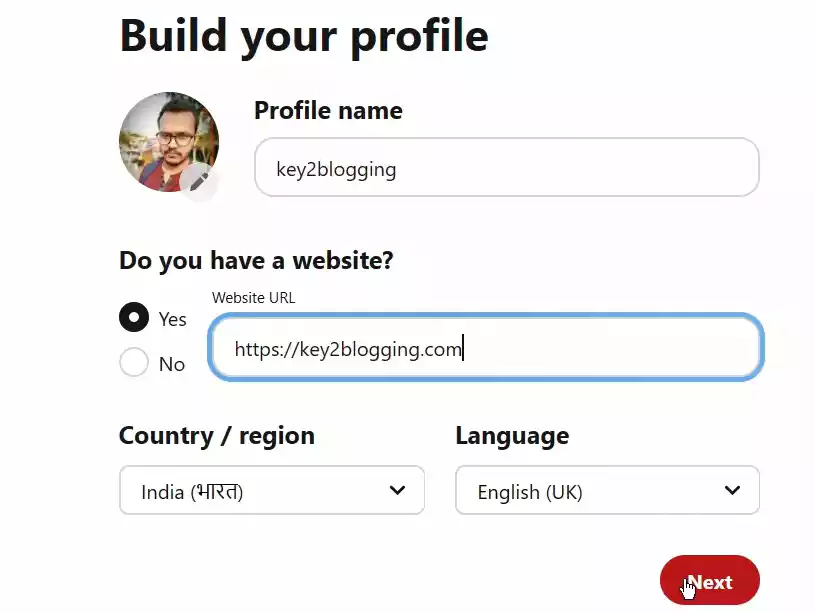
[次へ] をクリックすると、[ビジネスについて説明する] などのオプションが表示されます。
したがって、ここでは教育を選択します。ここでは、以下のオプションで最大 3 つの目標を選択できます。
その後、ビジネスに関する詳細情報と、Pinterest 広告プログラムに参加するかどうかを入力するよう求められます。 これで、Pinterest がビジネス アカウントに変換されました。
ステップ-3: Pinterest でウェブサイトを申請する
WordPress Web サイトを申請または確認するには、[設定] に移動し、申請オプションをクリックします。 ここには、ウェブサイト、Instagram、YouTube などのさまざまな統合オプションが表示されます。
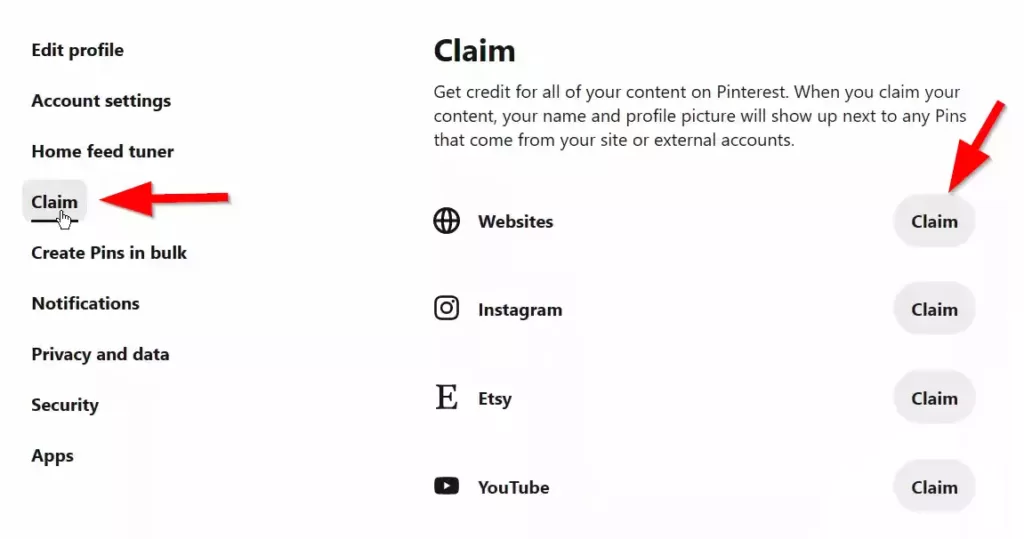
そのため、ウェブサイトの後にあるクレーム ボタンをクリックすると、3 つの方法のいずれかを使用してウェブサイトを確認するよう求めるポップアップが表示されます。
- HTMLタグを追加
- HTMLファイルをアップロード
- TXT レコードを追加
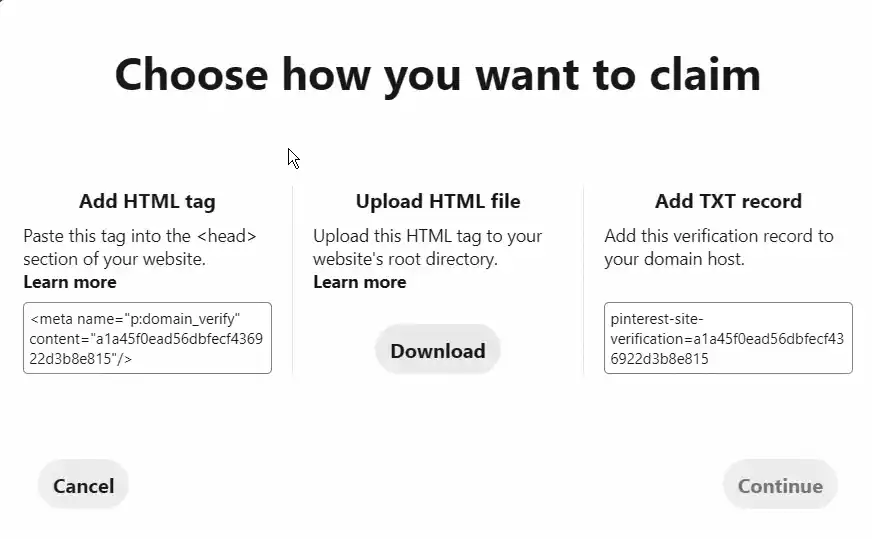
HTML タグ方式を使用して Pinterest で Wordpress を行う方法を理解しましょう。

HTMLタグ方式
RankMath、Yoast SEO プラグインなどの SEO プラグインを介して追加するか、テーマ コードのヘッド セクションにコードを直接貼り付けるなど、複数の方法でワードプレスに HTML タグを追加できます。
または、ヘッダー フッター コード マネージャーなどのコード管理プラグインを使用して、Web サイトのヘッド セクションに HTML タグを追加することもできます。
したがって、RankMath を使用してワードプレスに HTML タグを追加するには、次の場所に移動します。 RankMath > 一般設定.
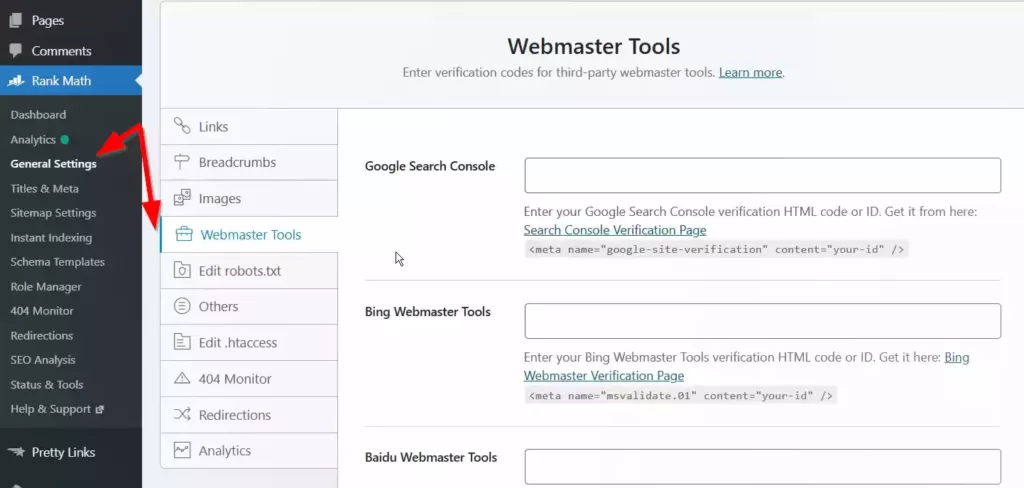
ここで、左側のウェブマスター ツールを選択し、下にスクロールして Pinterest 検証 ID オプションを表示します。
ここで、HTML タグを貼り付けて設定を保存すると、WordPress Web サイトが Pinterest で確認されました。
プラグインなしでWordPressにHTMLタグを追加したい場合は、 外観>テーマエディタそして開くheader.php ファイル。
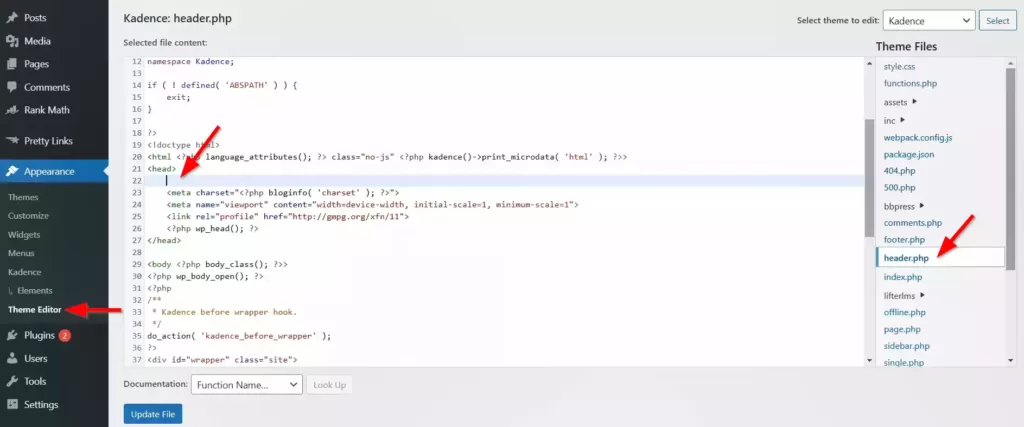
<head> タグのすぐ下に HTML タグを貼り付けて、ファイルを更新します。
注: テーマ ファイルの内容を変更する前に、テーマ ファイルのバックアップを作成してください。
HTMLファイルをアップロード
Pinterest から HTML ファイルをダウンロードして、Web サイトのルート ディレクトリにアップロードすることもできます。
このためには、ホスティング プロバイダーにログインし、 Cpanelでファイル マネージャーオプションを検索する必要があります。
次に、というフォルダーを検索する必要がありますpublic_h tml すべてのワードプレスファイルが保存されている場所。
ここで HTML ファイルをアップロードすると、WordPress Web サイトが Pinterest で検証されます。 ただし、リスクがなく、ホスティング パネルにログインする必要がないため、他の 2 つの方法に従うことをお勧めします。
TXT レコードを追加
txt レコード方式を使用して、Pinterest でワードプレス Web サイトを確認することもできます。
Godaddy 、 Namecheapなどのドメイン レジストラにログインし、 DNS 設定を開きます。 Web サイトで Cloudflare を使用している場合は、Cloudflare ダッシュボード内で DNS 設定を管理できます。
そのため、DNS 設定で [新しいレコードの追加] をクリックし、タイプ セクションで選択します。 TXT 、および名前のセクション タイプ@ TXT レコードをコンテンツ領域に貼り付けます。
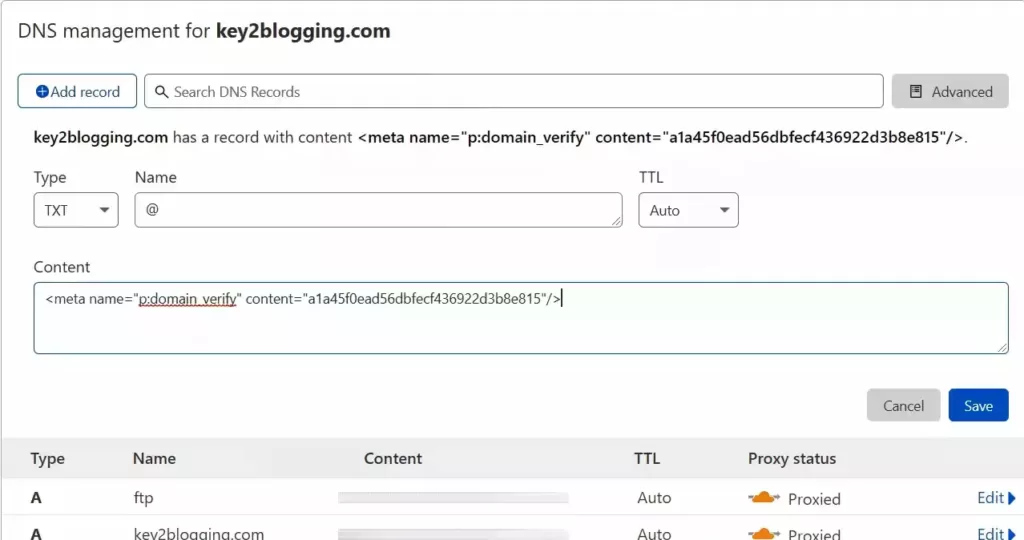
今すぐあなたの記録を保存してください。 Pinterest アカウントに移動し、確認をクリックします。 これを処理するにはしばらく時間がかかり、WordPress Web サイトが Pinterest で検証されます。
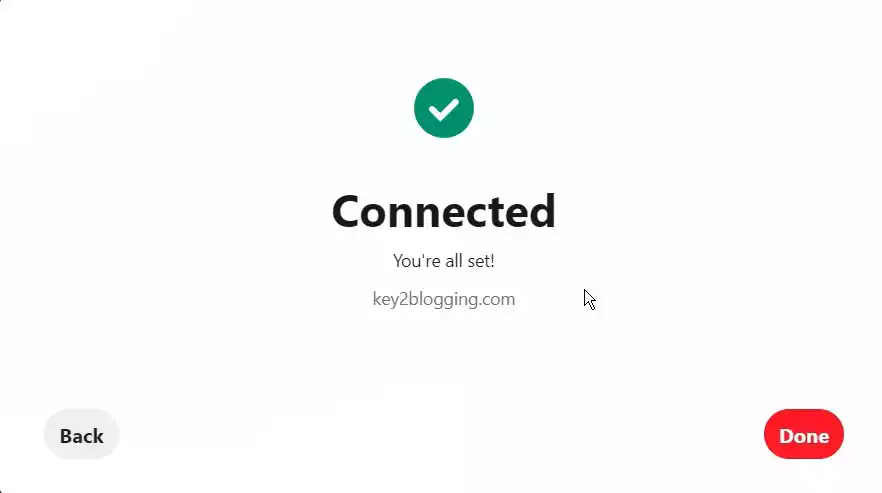
これで、Pinterest で WordPress ウェブサイトを確認する 3 つの方法を理解できました。 これで、誰かがあなたのウェブサイトの画像を Pinterest で共有すると、ピンの下にあなたのドメイン名とフォロー ボタンが表示されます。
このようにして、Pinterest でフォロワーを増やし、より多くのリードと売り上げを生み出すことができます。
また、インプレッション数やクリック数、視聴者の洞察など、Pinterest のピンに関するより多くの洞察を追跡することもできます.
このトピックについて質問がある場合は、コメント セクションで質問してください。このようなチュートリアルについては、こちらからニュースレターを購読してください。
また、Twitter で私とつながり、YouTube チャンネルを購読することもできます。

